win10系统网络诊断提示dns服务器未响应的恢复办法
今天和大家分享一下win10系统网络诊断提示dns服务器未响应问题的解决方法,在使用win10系统的过程中经常不知道如何去解决win10系统网络诊断提示dns服务器未响应的问题,有什么好的办法去解决win10系统网络诊断提示dns服务器未响应呢?小编教你只需要 1、首先,按win+R组合快捷键,在打开运行输入services.msc,按回车或点击确定按钮; 2、然后,在服务窗口里,找到dnsclient那一项,看看是否已经启动就可以了;下面就是我给大家分享关于win10系统网络诊断提示dns服务器未响应的详细步骤::
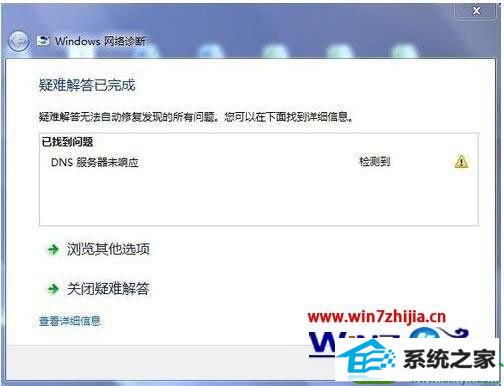
第一种:检查一下除了电脑外的其他无线设备能否连上同一个无线网络,如果也连不上,那就说明是网络原因;如果能连上,那就是电脑本身的问题,重新启动一下电脑看看能否连上。
第二种:如果电脑重启之后还是不行,那就修改一下dns(例如修改成114.114.114.114)。
第三种:如果以上两种都不能上,就查看一下dns服务是否开启了,
1、首先,按win+R组合快捷键,在打开运行输入services.msc,按回车或点击确定按钮;
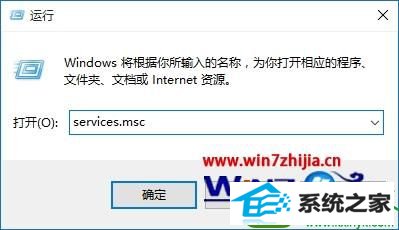
2、然后,在服务窗口里,找到dnsclient那一项,看看是否已经启动。

第四种:如果以上还是不行,就以管理员身份运行命令提示符,在输入netsh winsock Reset命令,按回车。

第五种:如果在其他设备也不能上时,那应该是路由器或者Modern或者交换机的问题,检查一下连接线是否接触良好,水晶头是否脱线等。
关于win10系统网络诊断提示dns服务器未响应怎么解决就给大家介绍到这边了,有遇到这样情况的用户们可以采取上面的方法步骤来进行操作吧,相信可以帮助到大家。
- 栏目专题推荐
 电脑公司Window10 v2020.05 32位 大神装机版电脑公司Window10 v2020.05 32位 大神装机版
电脑公司Window10 v2020.05 32位 大神装机版电脑公司Window10 v2020.05 32位 大神装机版 系统之家Win7 官网装机版 2020.06(32位)系统之家Win7 官网装机版 2020.06(32位)
系统之家Win7 官网装机版 2020.06(32位)系统之家Win7 官网装机版 2020.06(32位) 番茄花园Win10 安全装机版 2021.03(32位)番茄花园Win10 安全装机版 2021.03(32位)
番茄花园Win10 安全装机版 2021.03(32位)番茄花园Win10 安全装机版 2021.03(32位) 系统之家Win10 清爽装机版64位 2020.11系统之家Win10 清爽装机版64位 2020.11
系统之家Win10 清爽装机版64位 2020.11系统之家Win10 清爽装机版64位 2020.11 系统之家Windows10 正式装机版64位 2020.07系统之家Windows10 正式装机版64位 2020.07
系统之家Windows10 正式装机版64位 2020.07系统之家Windows10 正式装机版64位 2020.07 系统之家win10免激活64位精选超速版v2021.11系统之家win10免激活64位精选超速版v2021.11
系统之家win10免激活64位精选超速版v2021.11系统之家win10免激活64位精选超速版v2021.11
- 系统教程推荐
- 彻底隐藏win10系统隐藏的文件夹
- 老司机恢复win8系统打开网页无法加载视频的教程
- 小编为你win10系统休眠时断网的办法
- 主编为你win10系统文件夹共享权限设置 的教程
- 保护win 10系统安全组策略禁止页面自动下载配置
- win10系统右键如果添加office的word/Excel/ppt功能
- 电脑店恢复win10系统打开迅雷影音播放视频闪退的方法
- 禁用Ghost win7旗舰版锁屏(日升级)_win7旗舰版锁屏
- win10系统电脑连接Mp3/Mp4后无法识别的解决办法
- 快速恢复win10系统右键发送到选项为空白的办法
- 笔者详解win10系统U盘装系统提示windows找不到文件C:\windows\explor
- win10系统鼠标光标总是乱移动的还原步骤
- 老友设置win8系统从视频中提取音频文件的教程
- 绿茶设置win10系统打印机显示叹号无法打印的步骤
- Msdn订阅网站发布win7创意者升级iso镜像下载
